win7 cygwin安装教程和配置图解
Cygwin是一个在windows平台上运行的类UNIX模拟环境,很多刚开始学习的朋友可能对其安装过程还不是很了解,下面以Win7系统为例分享下具体安装图解和配置cygwin的ssh服务。安装步骤图解:1、首先我们要去官网下载Win7 64位安装包;
2、下载完毕后,双击安装包 安装cygwin;
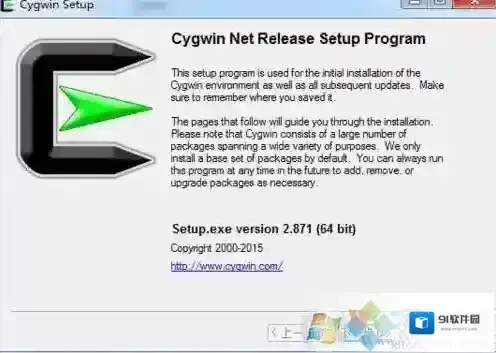
Windows7安装
3、选择”install from internet”,点击下一步;
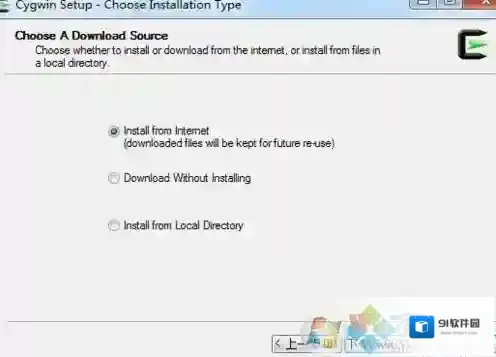
Windows7选择
4、选择安装目录,点击下一步;
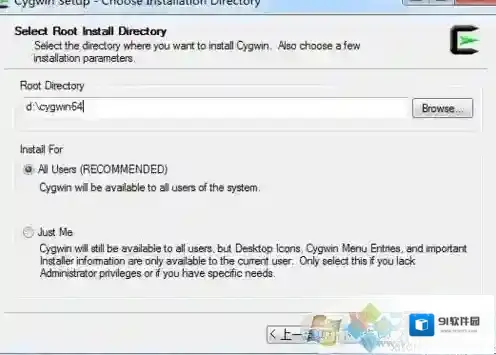
Windows7环境
5、选择包的下载存放目录,点击“下一步”;
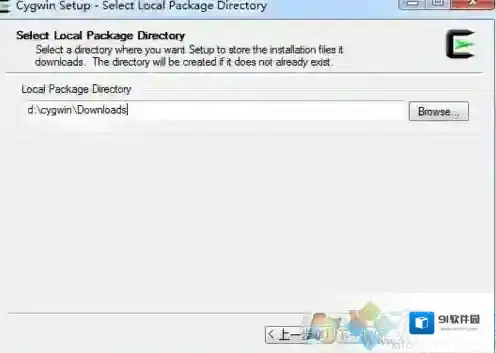
Windows7完毕
6、选择“direct connection”;
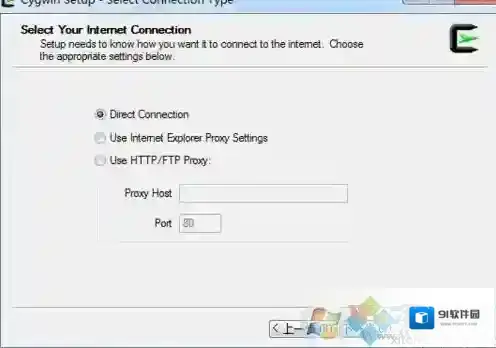
Windows7下一步
7、选择在线下载安装的镜像站;
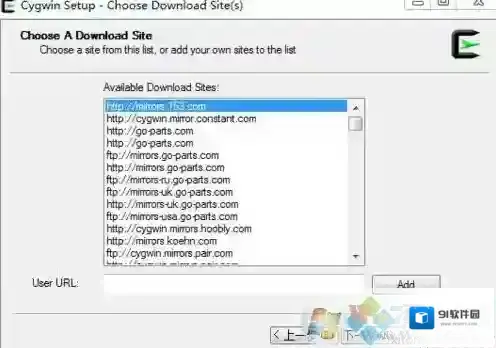
8、在这一步,选择需要安装的包。因为在工作中,需要使用gcc编译c文件,和使用python。所以我选择的内容为gcc相关的内容,与python
选择完毕后,点击下一步;


9、安装开始,并等待安装完毕,安装时间根据网速与选择的包而定;
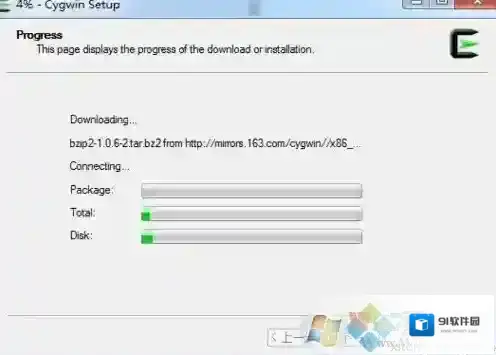
10、安装完毕,显示如下图所示,点击“完成”就可以了。
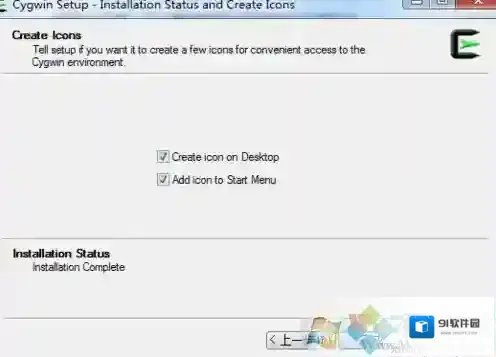
到这里就安装好了,接下来我们还要配置一下。
– 配置cygwin的ssh服务
Cygwin安装完成后,需要对ssh服务进行配置,以运行hadoop环境进行ssh无密码登录,过程如下:
* 使用安装后生成的cygwin启动快捷方式,启动cygwin环境。
* 执行cygwin的ssh-host-config。
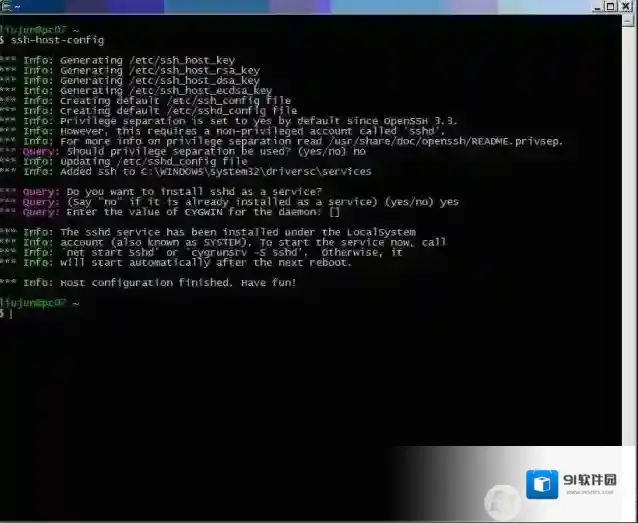
在第一步询问“Should privilege separation be used?(yes/no)”时,输入no;
在第二步询问“(Say “no” if it is alreadyinstalled as a service) (yes/no)”时,输入yes;
在第三步询问“Enter the value of CYGWIN for thedaemon: []”,直接回车。
看到“Host configuration finished. Have fun!”后此步即完成。
* 使用windows的管理工具中的服务管理,将“CYGWIN sshd”服务启动。
* 回到cygwin环境,执行 ssh localhost命令。

在第一步询问中输入yes,在第二步要求输入密码时,输入用户密码。
* 在cygwin中输入ssh-keygen,一路回车即可。
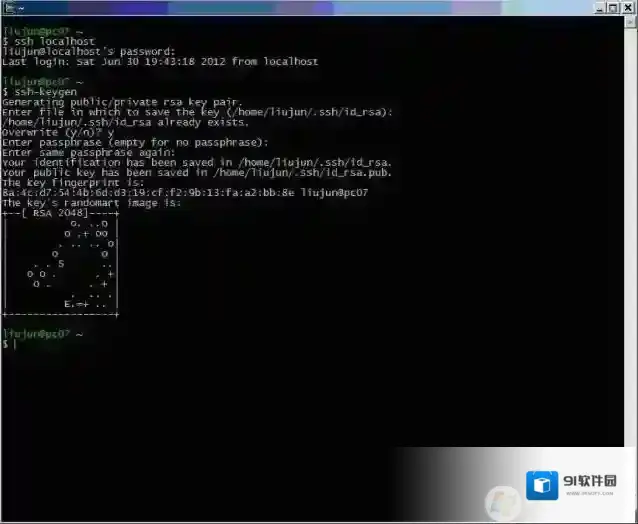
* 然后在cygwin下依次执行如下命令:
cd ~/.ssh
cp id_rsa.pub authorized_keys
完成后一路exit退出cygwin环境,再打开cygwin环境,执行ssh localhost,发现如下图不需要密码即可进入,就代表成功了。
Windows7软件相关内容
-
Win7做JAVA项目启动TomCat时提示"8080端口被占用"的解决方法
win7提示“8080端口被占用”的解决方法: 1、点击左下角“开始”,在搜索框中输入“cmd”回车; Windows7端口被占用 2、在命令行输入“netstat -ano”回车; Windows7回车 3、找到需要关闭的端口对应的PID; Win...2025-10-01 -
如何将隐藏文件禁止被搜索?win7系统隐藏文件禁止搜索方法
在平常使用电脑中我们会把自己的小秘密设置成隐藏文件,为了不让别人搜索到这些文件我们需要设置不显示这些隐藏文件。小编下面就介绍一下如何设置才能让搜索结果中不出现隐藏文件,保护好我们自己的小秘密的方法吧。 不显示隐藏文件的方法详细如下: 1、点击开始菜单...2025-10-01 -
Win7提示Windows延缓写入失败是什么原因?应该如何解决?
1、首先要装相关修复的软件,这里选择金山卫士进行修复; Windows7属性 2、点击垃圾清理选项,将其三个复选框选项都选上,点击一键修复按钮。 Windows7点击 Windows7命令窗口 二、修复磁盘系统文件方法 1、开始 - 运行(输入CMD...2025-10-01 -
Win7系统开机后黑屏只有鼠标是什么原因?应该怎么解决
最近有用户想小编反应说自己的win7系统电脑在开机以后黑屏了,并且只有一个鼠标在桌面上。对此他不明白是什么原因导致,想要知道该怎么解决。小编下面就带来win7系统黑屏且只有鼠标的处理方法吧,一般情况下都是系统中毒导致这种问题出现,所以我们在解决问题后...2025-10-01 -

-
打游戏太卡怎么办?如何解决Win7 CPU游戏降频?
1、打开设备,进入控制面板; Windows7游戏 2、点击“电源选项”; Windows7点击 3、选取高性能电源计划,并点击右侧的更改计划设置; Windows7降频 4、点击“更改高级电源设置”; Windows7太卡 5、将“Internet...2025-10-01 -

-
Win7系统怎么设置才能实现双屏显示?
工具/原料 两台显示器 一台主机 方法/步骤 1、将二台显示器根据你的电脑显卡的双接口情况连接好。如果遇到接口不支持时就将显卡的接口用转换接头进行转换后再连接。电脑开机如下图所示,注意你的显示器是不亮的: Windows7显示器 2、在硬件正确连接后...2025-10-01 -
Win7旗舰版绕过密码登录方法(不破坏原有系统)
当一台电脑装的是Win7系统,可是设置了开机密码,此时我们要如何登录呢?很多教程都会使用清除密码的方法,但是这样别人肯定知道电脑被人动过了,所以这里要分享的是Win7旗舰版绕过密码登录方法,无需清除密码,也不破坏原有系统,也不用改哦。方法一:1、首先...2025-10-01 -
Win7系统无法改时间怎么办?Win7旗舰改不了时间解决方法
修复方法步骤如下: 1、按“WIN+R”组合键,打开“运行”对话框,输入“gpedit.msc”命令,单击“确定”按钮。 Windows7对话框 2、打开“组策略编辑器”窗口,依次找到(计算机配置-Windows配置-安全设置-本地策略---用户权利...2025-10-01

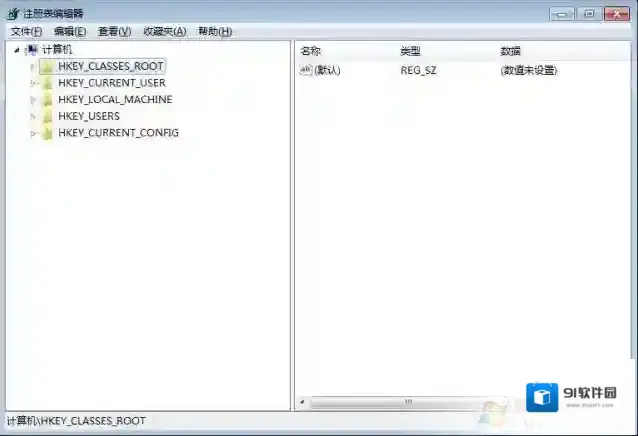
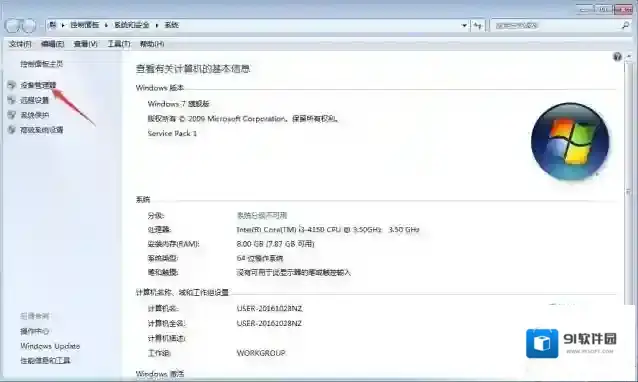
发表回复
评论列表 ( 0条)